01 Какую задачу решаем
Если вы хотите использовать условное форматирование, чтобы выделить даты, которые были в том же месяце и году другой даты, вы можете использовать простую формулу, основанную на функции ТЕКСТ.
Например, если у вас есть даты в диапазоне B4:G11 и вы хотите выделить даты, которые имеют тот же месяц и год, что и дата 1 июня 2015 года, выберите диапазон B4:G11 и создайте новое правило условного форматирования, которое использует эту формулу:
=ТЕКСТ(B4;»мгггг»)=ТЕКСТ(ДАТА(2015;6;1);»мгггг»)
=TEXT(B4,»myyyy»)=TEXT(DATE(2015,6,1),»myyyy»)
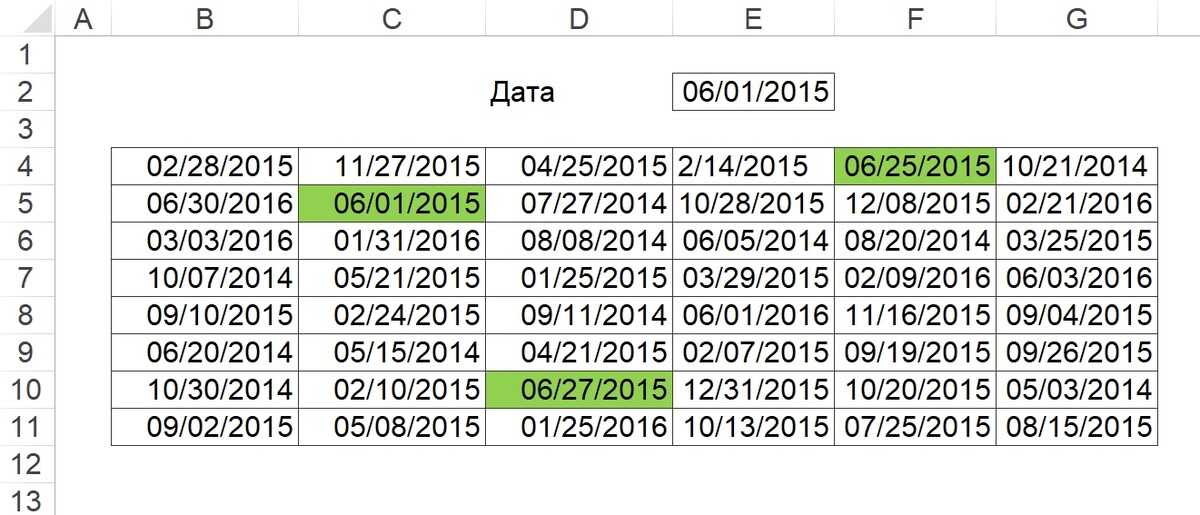
Примечание: важно, чтобы формула условного форматирования была указана относительно «активной ячейки», которой в данном случае считается B4.
После того, как вы сохраните правило, вы увидите все даты, которые встречаются в июне 2015 года.
02 ОБЩАЯ ФОРМУЛА
=ТЕКСТ(A1;»мгггг»)=ТЕКСТ(дата;»мгггг»)
=TEXT(A1,»myyyy»)=TEXT(date,»myyyy»)
03 Как работает формула
Эта формула использует функцию ТЕКСТ для конкатенации месяца и года каждой даты. Затем две даты проверяются на равенство. ТЕКСТ — полезная функция, которая позволяет конвертировать число в текст в текстовом формате по вашему выбору. В этом случае форматом является формат пользовательской даты «мгггг», который переводится: номер месяца без начальных нулей и 4-значный год. Например, если A1 содержит дату 9-Июнь-2015, ТЕКСТ(A1;«мгггг») выдает текстовую строку «62016».
Использовать другие ячейки для указания даты
Вам не нужно жестко указывать дату в правиле. Чтобы сделать более гибкое правило, вы можете использовать другие ячейки как переменную. Например, если вы называете ячейку E2 «дата», вы можете переписать формулу следующим образом:
=ТЕКСТ(B4;»мгггг»)=ТЕКСТ(дата;»мгггг»)
=TEXT(B4,»myyyy»)=TEXT(date,»myyyy»)
Затем, когда вы меняете дату в E2, правило условного форматирования будет обновляться мгновенно. Это упрощает формулу и упрощает ее чтение.
Другие формулы
Есть несколько других формул, которые вы могли бы использовать для решения этой задачи. Для примера 5 различных вариантов см.: 5 формул для выделения дат по месяцам и годам.
04 Скачать файл

Автор проекта
Дмитрий Якушев
Привет! Меня зовут Дмитрий. С 2014 года Microsoft Cretified Trainer. Вместе с командой управляем этим сайтом. Наша цель - помочь вам эффективнее работать в Excel.
Изучайте наши статьи с примерами формул, сводных таблиц, условного форматирования, диаграмм и макросов. Записывайтесь на наши курсы или заказывайте обучение в корпоративном формате.
Сайт https://akademia-excel.ru/
ИП Якушев Дмитрий Александрович
ОГРНИП: 314501721200022
ИНН: 501706813807
Образовательная лицензия № Л035-01255-50/01194039
Почта: info@akademia-excel.ru
Телефон для связи: + 7 (958) 697-73-88, + 7 (495) 145-23-86
Регистрация на сайте означает согласие с пользовательским соглашением и на получение рассылки и рекламных материалов.
Политика в отношении обработки и защиты персональных данных.
Банковские реквизиты:
Расчетный счет 40802810500000003597
Банк АО «Тинькофф Банк»
Юридический адрес Банка Москва, 123060,1-й Волоколамский проезд, д. 10, стр. 1
Корр. счет Банка 30101810145250000974
ИНН Банка 7710140679
БИК Банка 044525974
Подписывайтесь на нас в соц.сетях:

Сайт https://akademia-excel.ru/
ИП Якушев Дмитрий Александрович
ОГРНИП: 314501721200022
ИНН: 501706813807
Образовательная лицензия № Л035-01255-50/01194039
Банковские реквизиты:
Расчетный счет 40802810500000003597
Банк АО «Тинькофф Банк»
Юридический адрес Банка Москва, 123060,1-й Волоколамский проезд, д. 10, стр. 1
Корр. счет Банка 30101810145250000974
ИНН Банка 7710140679
БИК Банка 044525974
Регистрация на сайте означает согласие с пользовательским соглашением и на получение рассылки и рекламных материалов.
Политика в отношении обработки и защиты персональных данных.
Почта: info@akademia-excel.ru
Телефон для связи: + 7 (958) 697-73-88, + 7 (495) 145-23-86
Написать в тех.поддержку
Подписывайтесь:

авторизуйтесь